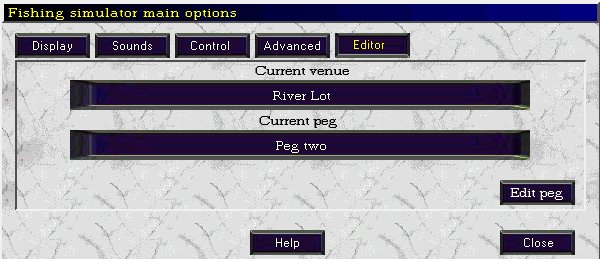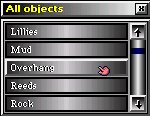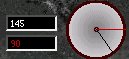| Peg editor | |
| Nyní již máme hotové veškeré editace souborů.
Zbytek je již automatizován samotným Fishsim2. Jak již bylo
zmiňováno na začátku, plánuji vytvořit různé programy na
usnadnění všech výše popsaných činností. Do teď máme vytvořen revír s modelem počasí a pegy s efekty a rybí obsádkou. Ještě nám zbývá definovat více detailů pro každý peg, jako např. hloubku, objekty a proud. Toto všechno lze udělat pomocí Fishsimu v Editoru pegů. V nynější verzi lze editor spustit přes menu "Options" odkazem Editor.
Vybraný revír a peg jsou vidět v modrých řádcích. Revír můžete změnit kliknutím na jméno revíru a vybráním jiného revíru v seznamu. Peg lze změnit stejným způsobem. Pokud jste si již vybrali vám požadovaný revír a peg, klikněte na tlačítko "Edit peg". Nyní se zobrazí obrazovka editoru pegu. Nejdůležitější jsou tři tlačítka nahoře :
Tyto tři tlačítka se používají na přepínání mezi třimy různými režimy:
Aktuálně vybraný režim bude zobrazen zeleně zatímco nevybrané režimy budou a volby budou bílé. Když poprvé pustíte peg editor bude vybrán režim Depth. Na spodní straně obrazovky editoru bude více tlačítek pro volby, jako třeba na obrázku :
Může jich zde být i více, záleží jaký režim si vyberete. Tlačítko Close ukončí peg editor. Tlačítko Grid slouží k zobrazení gridu ( mřížky ) přes obrázek pegu. Velikost čtverečků gridu závisí na hodnotě XGrad a YGrad v sekci [Distance] v .peg souboru. Tlačítko Clear lze použít k zobrazení částečně transparentních barev na obrázku pegu. Toto lze hlavně použít při nastavování hlobky pegu, protože vidíte obrázek pegu pod barevným gridem. Tlačítko Fill X lze použít k zaplnění ploch v pegu ve směru X ( horizontálním ). Využití této možnosti vám může ušetřit spoustu času při úpravě pegu v peg editoru. Při zapnutí této volby se změní kurzor jako upozornění, že je volba aktivní. Čtyři černé boxy ukazují polohu kurzoru na obrazovce v pixelech ( horní boxy ) a polohu v gridu pegu ( dolní boxy ). Hodnoty se mění jak pohybujete myší po ploše pegu. Nastavení hloubky pegu Před nastavováním hloubky pegu se ujistěte, že máte vybraný režim "Depth". Na pravé straně obrazovky se zobrazí 22 tlačítek, každé udává jiný rozsah hloubek. První tlačítko bude pravděpodobně zelené a jmenuje se "Land" ( pevnina, souš ). Ostatní tlačítka závisí na nastavení hodnoty DPRatio v pegu, ale vždy budou začínat od vrchu nemělčí místa, směrem dolů se bude hloubka zvyšovat. Modré čtverečky u každého tlačítka ukazují barvu pro daný rozsah hloubky, začínají světle modrou a pokračují přes tmavší až k temně modré ( skoro černé ). Požadovanou hloubku si vyberete kliknutím na tlačítko - text tlačítka zezelená. V dolní části pod tlačítky hloubky jsou dvě další tlačítka "Imperial and Metric", zvolením jednoho z tlačítek si veberte v jakých jednotkách mají být zobrazeny údaje ( Imperial - stopy a palce, Metric - metry a centymetry ) Pod těmito tlačítky je černý box, který ukazuje hloubku hloubku místa, na kterém je kurzor. Když si veberete hloubku ze seznamu tlačítek napravo, můžete nyní kliknout kdekoliv na obrázku pegu a tím nastavíte vybranou hloubku pro dané místo. Pokud máte zapnutou volbu Fill X, vybraná hloubka bude nastavena ve směru X. Při nastavování hloubky, dávejte pozor aby jste nenastavili hloubku do míst kde je na obrázku břeh. Rybář by potom mohl nahazovat i na tato místa. Pokud se vám omylem podaří nastavit na takové místo hloubku, použijte tlačítko "Land" na vymazání této hloubky. Nastavení hloubky je téměř stejné jako ve verzi jedna, pouze s těmito vylepšeními :
Nepoužívejte pro celý peg pouze jedno tlačítko hloubky, ale zkoušejte a nastavte mnoho různých hloubek v pegu. To umožní potom rybáři mnohem "atraktivnější" rybaření. Pokud vytvoříte peg bez objektů se stejnou hloubkou v celém pegu, bude rybáři úplně jedno jestli chytá v dálce nebo pod nohama, protože budou všude stejné podmínky, což bude velmi jednoduché rybaření a velmi nereálné. Nastavení objektů v pegu Možnosti vkládaných objektů doznaly ve FS2 značných změn oproti verzi jedna. Ve verzi dva nejsou téměř žádná omezení ce se objektů týče. Aby jste mohli vkládat objekty do pegu musíte si vybrat režim Objects , pomocí tlačítka v peg editoru. Poté se změní zobrazení, objeví se vám 32 tlačítek na pravé straně obrazovky. V novém pegu budou tyto tlačítka prázdná - bez textů. Můžete do jednoho pegu vložit až 32 objektů. Tyto objekty nejsou pevně stanoveny jako ve verzi jedna, ale můžete si je vybrat se seznamu objektů ( add objects ). Navíc jsou vpravo dole další 3 tlačítka.
Stiskem tlačítka Add objects se zobrazí seznam všech známých objektů ve Fishsim 2.
Po stisknutí tlačítka Add objects se zobrazí seznam objektů ( lze vidět výše ). Tento seznam obsahuje všechny objekty pro peg, které jsou uloženy ve složce OBJECTS v adresáři Fishsim2. Možná budete muset použít posuvníky aby jste viděli všechny objekty. Pokud najedete myší nad objekt, změní se kurzor na ruku, když na objekt kliknete, umístí se na první volné místo v pravém sloupci tlačítek. Tento objekt bude nyní jeden z 32 použitelných objektů pro tento peg. Můžete přida další objekty. Pokud třeba chcete 5 gravel objektů ( štěrk, kameny ) je to možné a použitrlné třeba do kamenitého pegu. Pravděpodobně nepoužijete do pegu 32 objektů, ale ta možnost tady je. Pokud již máte vybrány všechny objekty, které chcete v pegu použít, klikněte na x v pravém horním rohu okna Once you have decided on the objects All objects a zavřete jej. Pokud omylem vyberete objekt, který nechcete v pegu použít, stačí když jej vyberete a kliknete dole na obrazovce na tlačítko Delete object. Pro zvýšení plynulosti při hraní je lepší nepoužité objekty smazat ze seznamu. Jakmile máte vybrány požadované objekty, můžete začít s jejich umísťováním do pegu, stejným způsobem jako jste nastavovali hloubku. Na rozdíl od hloubky, nevadí pokud umístíte objekt mimo vodní plochu na pobřeží. Jestliže omylem umístíte objekt na jiné místo, než jste zamýšleli , použijte tlačítko Erase a smažete objekt z vody. Když vyberete další objekt ze seznamu, změní se zobrazení a předchozí objekt se nebude zobrazovat. Neznamená to, že by byl smazán, ale jen není zobrazen a máte čistý peg pro další objekt. Každý objekt se zobrazuje na obrazovce editoru jinou barvou. Právě barva objektu má také vliv na chování ryb. Ryby, které preferují hledání potravy zrakem, lépe najdou )potravu pokud je kontrastní s daným objektem. Například chytání na žlutou kukuřici nebude na žlutém písku tak efektní jako na hnědém blátě. Mnohem zajímavěji ale objekty ovlivňují vlastnosti okolní vody a to různými způsoby ( vnadění a krmení vlastnosti vody neovlivňuje !! ). Obecně rostliny okysličují ve dne vodu a snižují obsah kyslíku v noci. Více informací o tom jak objekty ovlivňují okolní prostředí najdete níže. Objekty přidáváte stejným způsobem jako jste nastavovali hloubku, zkuste raději dát do pegu více objektů než méně, protože pak vznikne více rozličných míst na rybaření. Taktéž můžete přidat do seznamu stejný objekt vícekrát a dát jej na předchozí objekt, tím zvýšíte účinek objektu na okolí. Kvůli chybě v dřívějších verzích je doporučeno přidat jeden extra "nepoužitý" objekt na konec seznamu, jinak se může stát, že poslední objekt na seznamu nebude ve hře použit. Tvorba odlišných objektů Pokud chcete, můžete si vytvořit jiné objekty, než ty které jsou uloženy ve složce OBJECTS. Každý soubor s příponou .fso uložený ve složce OBJECTS patří jednomu objektu ( mud, weed, apd... ). Můžete vytvořit další objekty, vytvořením nového textového souboru. Formát souboru je standartní se sekcema, proměnnýma a hodnotama. Příklad na ukázku je zde :
Sekce [Details] obsahuje obecné informace o objektu. Proměnná Name obsahuje jméno objektu, jediné místo, kde se tento název používá je seznam objektů All objects. Proměnná Ref musí obsahovat unikátní referenční jméno objektu.. Sekce [Quality] obsahuje proměnné, které specifikují jakým způsobem objekt ovlivňuje kvalitu okolní vody. Hodnota O2 by měla být nastavena na faktor, který bude ovlivňovat obsah kyslíku ve vodě ( Poznámka : pouze pokud objekt není triggered - viz dále ). Hodnota 1.0 udává, že objekt nemá žádný vliv na obsah kyslíku ve vodě. Hodnoty vyšší než 1.0 znamenají že objekt bude navyšovat obsah kyslíku ve vodě, např. 1.1 znamená navýšení obsahu kyslíku o 10% ( 1.1 - 1.0 = 0.1 * 100 = 10% ). Hodnoty nižší než 1.0 budou naopak snižovat obsah kyslíku ve vodě. Například 0.9 sníží obsah kyslíku o 10% ( 0.9 - 1.0 = -0.1 * 100 = -10% ). Pokud je nastavena proměnná Photo, bude objekt ovlivňovat světelné podmínky. Hodnota Saline neovlivňuje ani světelné podmínky ani O2, ale slanost vody. Hodnota 0 znamená, že slanost okolní vody není nijak ovlivněna, hodnota 10 zvyšuje slanost o 10%, hodnota -10 snižuje slanost o 10% Proměnná Photo udává, jestli je objekt ovlivněn fotosyntézou nebo ne. Hodnota 0 znamená, že není ovlivněn a hodnota 1 znamená, že je ovlivněn fotosyntézou. Normálně budou rostliny mít nastavenu hodnotu Photo na 1, protože ve dne produkují kyslík a v noci jej naopak spotřebovávají. Nastavení hodnoty 1 mění nastavení O2 . Lze mít objekt, který funguje obráceně s nastavením Photo. Upozornění - objekt, který je triggered, musí mít nastavenu hodnotu Photo na 0. PH je faktor, který ovlivňuje PH vody v okolí objektu. Nastavení 1.0 nemění nic, hodnoty < 1.0 způsobí, že voda bude kyselejší, za tím co hodnoty > 1.0 způsobí, že voda v okolí bude více alkalická. Proměnná Temp se použije u objektů, které přímo ovlivňují teplotu okolní vody. Je to faktor podobně jako O2 a PH, kde nastavení 1.0 nic nemění, hodnoty < 1.0 okolní vodu ochlazují a hodnoty > 1.0 okolní vodu ohřívají . used to create objects that directly affect the surrounding water temperature. It's a factor like the O2 and PH with a setting of 1.0 not affecting the temperature, < 1.0 = surrounding water cools, >1.0 surrounding water heats ( Poznámka : pouze pokud objekt není triggered - viz dále ). Toto lze použít na vytvoření umělých ohřívačů vody např. Proměnná Light funguje stejně jako proměnná Saline. Není to faktor, ale přímo hodnota udávající jak objekt ovlivňuje množství okolního světla v procentech. Záporná hodnota snižuje množství světla v okolní vodě ( např. stíny velkých stromů apd. ), kladná hodnota naopak zvyšuje množství okolního světla ( lze vytvořit něco jako podvodní světelné objekty ). Proměnná Cover udává kolik úkrytu daný objekt poskytuje rybám. Jde o procentuální hodnotu ( 0 -> 100 ). Některé druhy ryb preferují množství úkrytů. Objekty jako rákos (reeds), skály (rocks), kořeny (roots) poskytují úkryt pro ryby. Bláto (mud) a písek (sand) žádný úkryt neposkytují. Sekce [Camouflage] obsahuje zatím pouze jednu proměnnou Colour. Tato hodnota nastavuje barvu objektu, určenou třemi různými barvami ( RGB - červená, zelená, modrá ). Jsou to vždy tříčíselné hodnoty a vždy ve formátu RGB. Mezi každou barvou musí být dána mezera. Rozsah číselných hodnot pro každou barvu je 0 - 255. Což dává možnost výběru z 16 miliónů různých barev pro každý objekt. Barevná hodnota R255 G255 B000 označuje žlutou barvu ( hodně červené a zelené, žádná modrá ). R050 G050 B050 je tmavě šedá barva. Bílá barva má hodnoty R255 G255 B255 ( maximum všech barev ), zatímco černá barva má R000 G000 B000. Na obrazovce peg editoru si můžete zkontrolovat jestli máte přesně tu barvu, kterou jste chtěli - když si vyberete a přidáte objekt. Barva může být celkem důležitá pro ryby, které mají dobrý zrak. Kontrast mezi objektem a třeba nástrahou může rozhodnout, jestli ryba nástrahu uvidí nebo ne. Na druhou stranu kontrast mezi vlascem a objektem ovlivní, jestli ryba uvidí vlasec nebo ne ( což není moc dobré ). Toto nastavení způsobí, že na různých revírech a různých pegách, dokonce i na různých místech jednoho pegu budou odlišně fungovat různé nástrahy a vlace, protože každý peg bude mít jiné objekty s jinou barvou. Také můžete mít objekty označené jako Triggered objects, ve verzi 2.08 nebo vyšší. To jsou objekty, které mohou přímo ovlivnit hodnoty O2, Teploty a/nebo Světla v okolní vodě kolem objektu. Tyto objekty nebudou fungovat ve verzích nižších jak 2.08 a budou mít nepříznivý effekt na Teplotu a O2 v pegu. Proto každý revír, který bude obsahovat "Triggered objects" musí být striktně nastavený aby nešel použít ve verzi nižší než 2.08. Dejme tomu, že chcete přidat do pegu ohřívač vody, který zvýší teplotu okolní vody o "x" stupňů C v určeném časovém rozmezí během dne, například od 6 do 14 hod, toto lze nastavit pomocí Triggered objektů, stejně tak jako pár dalších typů objektů, které můžete chtít vyrobit a použít. Pro Triggered objekt se musí přidat podobná sekce jako je zde :
Pokud tuto sekci nepřidáte do FSO souboru nebo nastavíte Type na 0, potom bude objekt považován jako obyčejný ne-triggered objekt. Existují tři typy triggerů ( nebo senzorů ) pokud chcete, které lze použít, jež se nastavují v hodnotě Type. 1 = Časový trigger : Hodnoty min a max specifikují časový ( hh:mm ) rozsah kdy bude objekt aktivní. Ve výše uvedeném příkladu je to od 6:00 do 14:00 hod. Formát času musí být přesně jako na vzoru dvě číslice pro hodinu, dvojtečka a dvě číslice pro minuty, i v případě kdy hodiny i nebo minuty jsou méně jak 10. Lze použít bez problémů nastavení pře půlnoc, např. od 23:00 do 02:00. Hodnota MIN je vždy počáteční čas i když je to vyšší hodnota než MAX ( přes půlnoc např. ). Hodnota Grad se u časových triggerů nepoužívá. 2 = Trigger založený na teplotě vzduchu : Upozornění ( vzduchu ne vody, není možné mít trigger založený na teplotě vody, protože to nelze ve stávajícím programu použít ). Hodnoty min a max udávají dvě teploty ve stupních C, pokud je teplota vzduchu v rozmezí těchto teplot, bude aktivní funkce triggered objektu. Hodnota Grad se u teplotních triggerů používá a lze ji nastavit na 0 nebo 1. Viz níže : 3 = Trigger založený na světle : Hodnoty min a max udávají dva rozsahy externího světla a jsou specifikovány procentuálně, 0 = tma, 100 = jas. Pokud externí světelné podmínky jsou v rozmezí těchto hodnot bude triggered objekt aktivní. Hodnota Grad může být taktéž použita a opět se nastavuje 0 nebo 1 ( uvidíte dále ). Všechny Triggered objekty ovlivňují buď teplotu okolní vody, hodnoty O2 v okolní vodě nebo množství světla v okolní vodě. Jak mov tyto hodnoty objekt ovlivňí závisí na nastavení v sekci Quality. Zde jsou nastaveny odlišně od normálích objektů hodnoty teploty a O2. Pro normální objekty jsou hodnoty nastaveny jako "faktor", např. hodnota pro teplotu 1.2 zvýší okolní teplotu faktorem 1.2 což znamená, že pokud je teplota 10 změní se v okolí objektu na 12. Toto ale NENÍ případ Triggered objektů, teplota a O2 se v souboru FSO nastavují jako absolutní hodnoty. Takže například uvedu ( zkrácený a nekompletní ) FSO soubor s nastavením níže :
Toto nastavení v objektu způsobí, že změny budou aktivní od 6:00 do 14:00 a okolní O2 se zvýší o 7.0, okolní teplota se zvýší o 3 stupně C a množství světla ve vodě se zvýší o 30%. Pravděpodobně nebudete potřebovat objekt, který mění všechny tyto hodnoty, ale jen třeba teplotu nebo jen O2 nebo jen světlo, v tom případě nastavte hodnoty, které nepotřebujete měnit na 0. Upozornění - nezapomeňte vždy nastavit PHOTO na 0 v souboru FSO pokud tvoříte Triggered objekty. Hodnota Grad se může použít pokud tvoříte Triggered objekty pro změnu teploty nebo světla. S nastavením Grad na 0 to funguje jako vypínač zap/vyp, např. pokud jsou splněny podmínky triggeru je zapnuto, pokud ne tak je vypnuto. Při nastavení Grad na 1 se používá ke graduaci efektů na hodnoty O2, TEMP a LIGHT v závisloti na tom jak daleko uvnitř rozsahu se nachází. Malý příklad použití Grad = 1 : Jestliže je LIGHT na staveno na 100 v sekci [Quality] a použije se následující trigger :
( Např. trigger na teplotu se nastaví mezi 10 a 20 stupni ). Bez nastavení Grad = 1 by to přidalo 100% světla když by teplota dosáhla udaného rozmezí, protože LIGHT = 100 je hodnota v sekci Quality. Avšak hodnota zvýšení Light bude závislá na tom, jaká je teplota, když řekneme třeba 15 stupňů ( 15 je přesně uprostřed mezi min [10.00] a max [20.00] ), tak nám to přidá k Light 50. když bude teplota 12.5 stupňů tak nám to přidá 25 atd. ... Takže se hodnota pohybuje mezi 0 a hodnotou zadanou v sekci Quality, v závlislosti na tom jak dalece se pohybuje v nastaveném rozmezí min - max. Jakmile jste již jednou definovali .fso soubor pro objekt, můžete daný objekt přidat do kteréhokoliv pegu. Neexistuje žádný limit, kolik objektů můžete vytvořit. Musíte pouze mít stále na paměti, že jiní uživatelé, kteří budou používat váš revír nebudou mít stejné FSO soubory jaké jste vytvořili. Proto by jste měli dát k revíru upozornění na použití nestandartních objektů a nebo ještě lépe je přiložit do JR2 souboru s revírem. Nastavení proudění vody v pegu Proud vody doznal ve Fishsim2 velké změny oproti verzi jedna. Hlavní změna je v tom jak se nastavuje směr proudu. Ve verzi jedna bylo 8 směrů, což způsobovalo trhavé efekty při změně směru. Verze dva stále používá zeměpisný směr, ale s větší přesností. Směr proudu lze nastavit po 5 stupních. Rychlost proudu byla taktéž změněna, dnes je k dispozici 15 různých rychlostí proudu, 1 - pomalý, 15 - velmi rychlý. Nakonec je zde ještě povrchová rychlost vody a rychlost spodních proudů. Zobrazení rychlosti a směru proudu na pegu je složité v jednom čtverečku gridu a značně náročné na rozluštění. Na spodní části obrazovky jsou dvě nová tlačítka ( Speed a Direction ) :
Jsou to zapínací tlačítka, když je tlačítko Speed zelené, znamená to, že budou zobrazeny čtverečky pro rychlost. Když je zelené tlačítko Direction, znamená to, že bude zobrazena bílá linka pro směr proudu. Efekt Fill X funguje bez ohledu na to, jestli jsou tlačítka on nebo off. Rychlost proudu je reprezentována v každém čtverečku gridu tím že se box rozdělí na dvě půlky, horní půlka svou barvou určuje rychlost povrchové vody a spodní půlka svou barvou ukazuje rychlost spodního proudu. Na pravé straněě zobrazení editoru je možno vybrat rychlost pro oba druhy proudů ( vrchní i spodní ) a zakreslit je do pegu. Směr proudu je zobrazen ve vrchní části obrazovky, jak linkou tak číselnou hodnotou.
Černá linka na kolečku zobrazuje aktuálně vybraný směr proudu. Tento lze změnit pomocí CTRL a ALT na levé straně klávesnice. Kliknutím na místu v peg editoru nastavíme na toto místo vybraný směr proudu. Úhel je zobrazen taktéž číselnou hodnotou, bílou barvou v horním boxu. Červená linka se zobrazí pouze při pohybu kurzoru nad pegem. Ukazuje aktuálně nastavený směr proudu v místě pod kurzorem. Opět je zobrazená i hodnota číselná - červeně. Po skončené editace pegu se lze kdykoliv vrátit a provést změny. Není zde žádné tlačítku ULOŽIT nebo NAHRÁT, to se provádí automaticky pokud zavřete nebo otevřete editor pegu. Omlouvám se za zběžné a rychlé představení editoru pegu. Nejlépe jej pochopíte když s ním budete pracovat a ne když si o něm budete číst. |